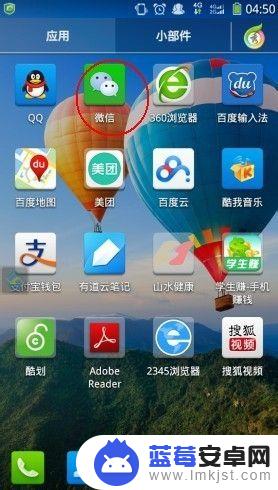现代人对手机的依赖程度越来越高,手机不仅是通讯工具,更成为了人们生活中不可或缺的一部分,随着手机功能的不断增加,人们也对手机的个性化设置提出了更多的要求。其中解锁震动提醒和app消息振动提醒的设置成为了许多用户关注的问题。对于小米手机用户而言,如何设置解锁震动提醒以及取消app消息振动提醒是一项重要的任务。在本文中我们将为大家介绍小米手机的设置方法,帮助大家实现个性化的手机使用体验。
小米手机如何取消app消息振动提醒
具体步骤:
1.点击手机的设置。
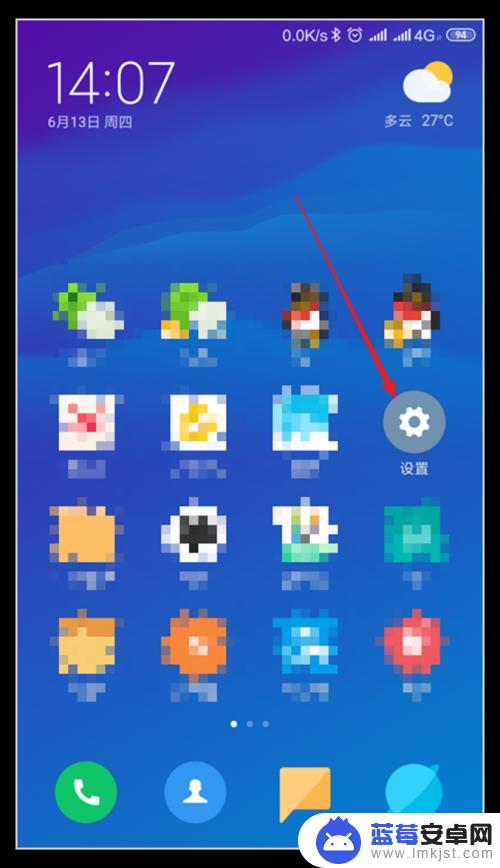
2.设置页面点击通知和状态栏。
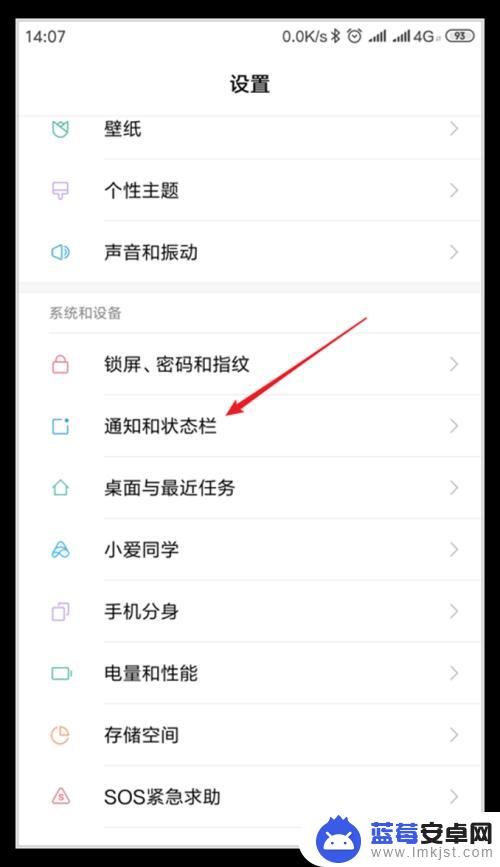
3.进一步点击通知管理。
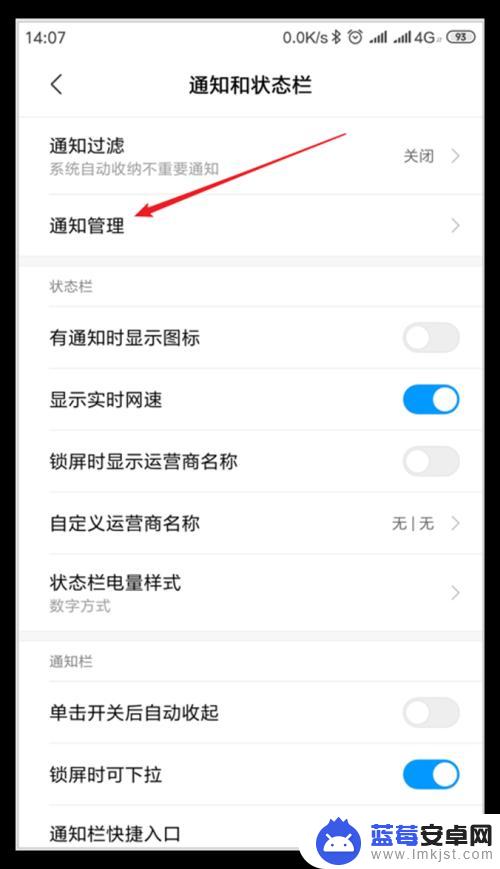
4.进入通知管理后,可以看到自己手机中安装了的各款app。
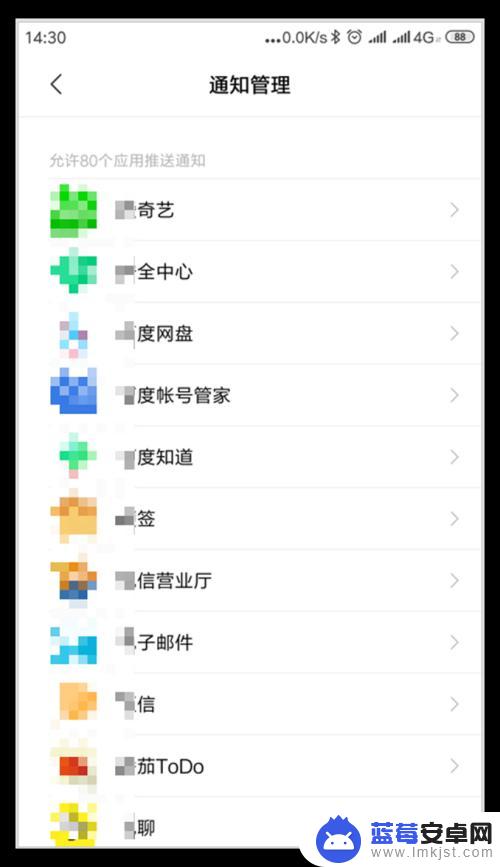
5.点击其中一款app,进入设置页面后。可以看到,有些app虽然允许消息通知,但是默认是振动的方式予以提醒。
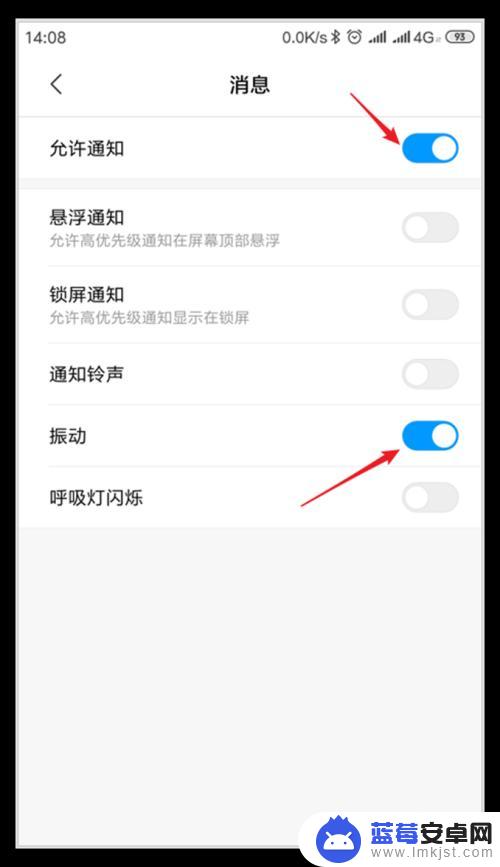
6.所以,可以更改这一默认的提醒方式,取消振动,点选通知铃声和其他几项。这样,当该app有消息推送时。会点亮屏幕,而且伴随铃声,就能直接看到推送的消息了。
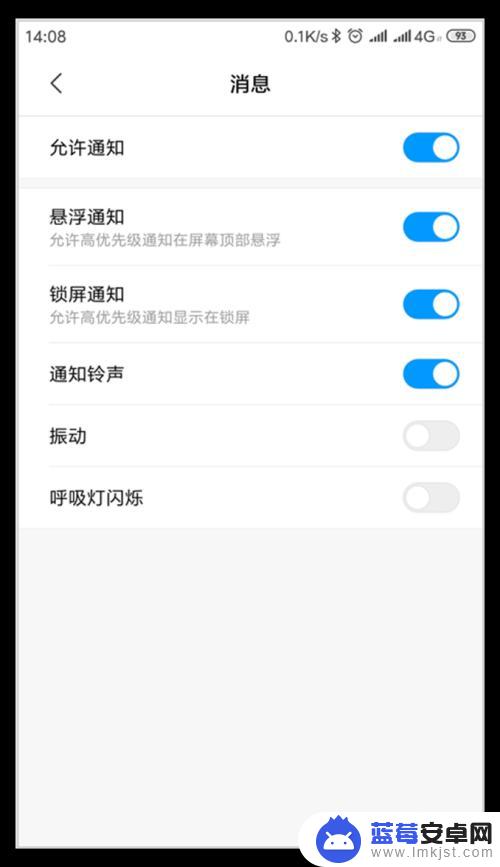
7.而对于一些重要的应用,比如短信。则可以勾选振动,那么,当手机振动后,可能表示有新的短信。
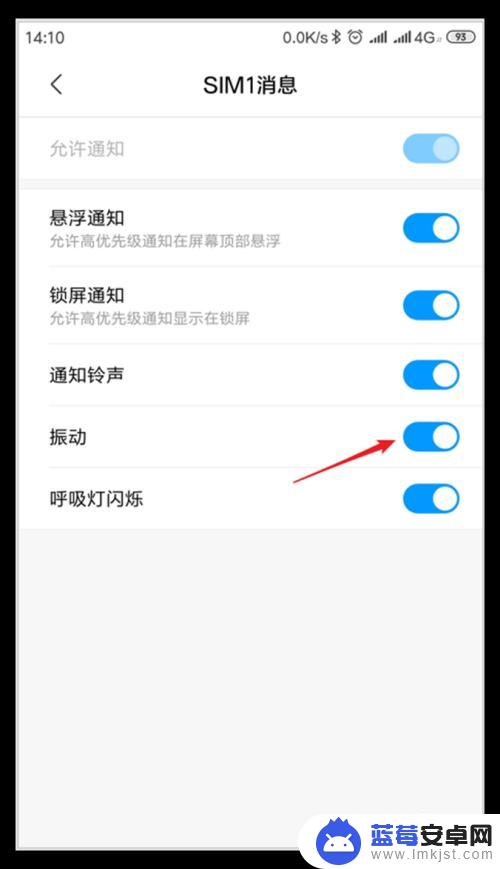
8.对于一些app,有多个提供消息通知的项目,需要逐个点开进行设置。
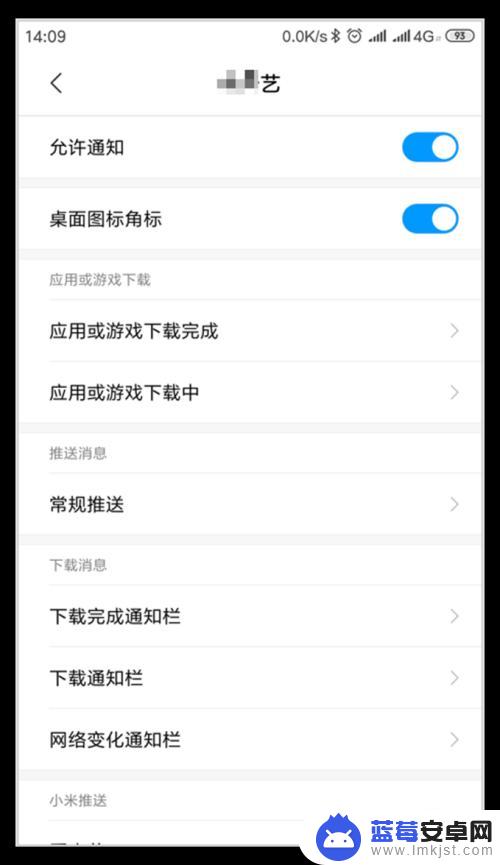
9.而有的app又直接没有提供铃声和振动的设置,使用默认的方式即可。
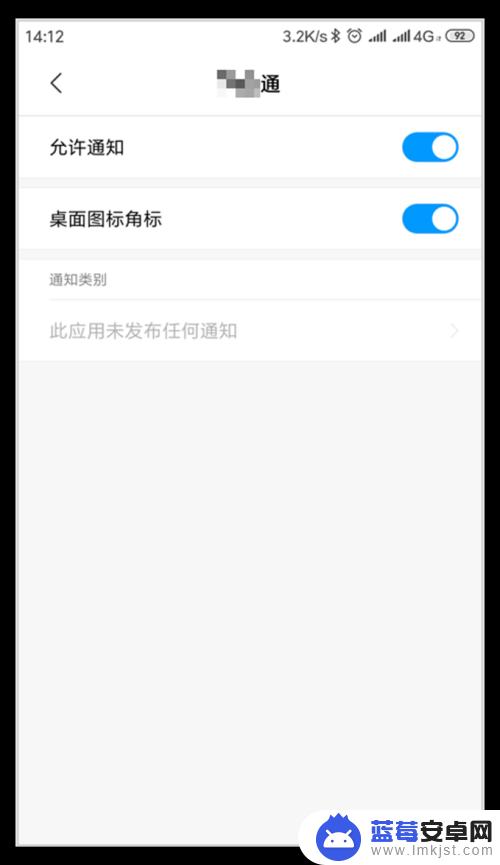
10.本文演示的手机操作系统为MIUI 10.3.1.0,不同系统可能在页面操作上有所不同。
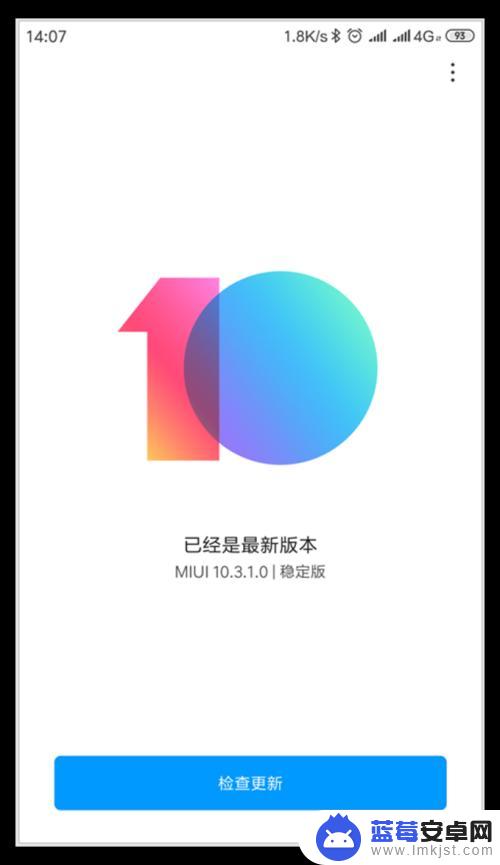
以上是如何设置解锁震动提醒的全部内容,如果你遇到这种情况,可以按照我们的方法进行解决,希望我们的方法能够帮助到你。